国旅手游网提供好玩的手机游戏和手机必备软件下载,每天推荐精品安卓手游和最新应用软件app,并整理了热门游戏攻略、软件教程、资讯等内容。欢迎收藏
网友梦碎提问:wps怎么制作数据透视图
对于刚接触wps的小伙伴而言还不清楚wps表格怎么制作数据透析表,那么该怎么做呢?下面就是小编给大家带来的详细完整的制作数据透析表的方法。
方法/步骤
1.切换到插入选项下,找到数据透视表,点击它,打开数据透视对话框

2.选择单元格区域,也就是你要分析那部分数据,点击右边的浏览按钮

3.使用鼠标拖动的方法选中数据区域,然后点击返回按钮,回到数据透视对话框
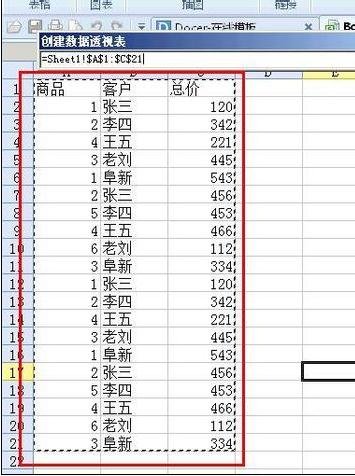
4.下面设置要将数据透视表放到哪里,你可以在现有的表上上,也可以在新工作表中,这里选择新工作表点击确定

5.打开了一个新的工作表,这里将商品放到纵栏,客户放到横栏,总价放到数据区域

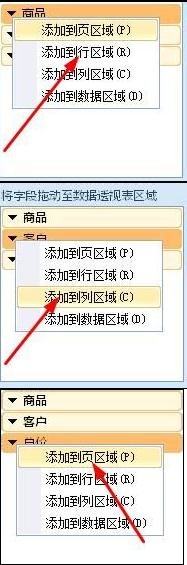
6.或者你可以拖动标签到相应的区域,如图所示
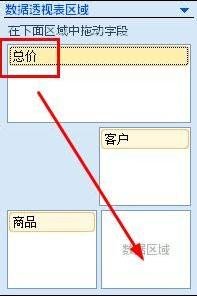
7.最后,我们看到这就是做好的数据透视图,不过这里是默认的求和,假如要求平均数呢?

8.双击数据区域,打开对话框

9.点击平均值选中,然后点击确定按钮

10.我们可以看到这里已经改为了统计平均数了。
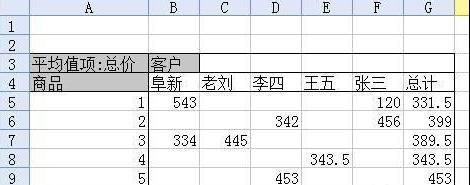
以上就是小编给大家带来的全部内容,希望可以帮助到大家!
关于《wps表格怎么制作数据透析表?制作数据透析表的方法》相关问题的解答言语小编就为大家介绍到这里了。如需了解其他软件使用问题,请持续关注国旅手游网软件教程栏目。
版权声明:本文内容由互联网用户自发贡献,该文观点仅代表作者本人。本站仅提供信息存储空间服务,不拥有所有权,不承担相关法律责任。如果发现本站有涉嫌抄袭侵权/违法违规的内容,欢迎发送邮件至【1047436850@qq.com】举报,并提供相关证据及涉嫌侵权链接,一经查实,本站将在14个工作日内删除涉嫌侵权内容。
本文标题:【wps怎么做数据透析表[wps表格怎么制作数据透视表]】
本文链接:http://www.citshb.com/class218619.html
